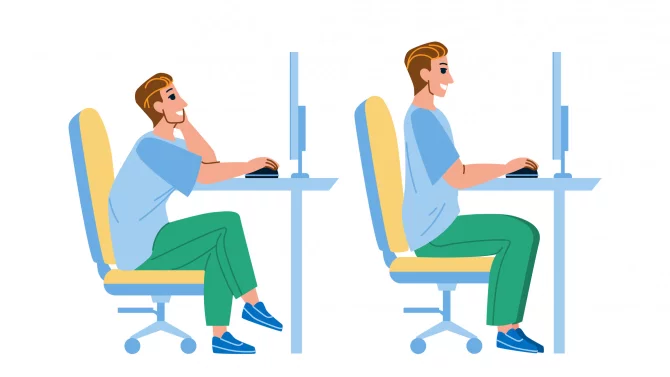Pokud trávíte hodně času u počítače nebo notebooku, pravděpodobně před sebou máte monitor. Málokdo však věnuje pozornost tomu, zda je jeho monitor skutečně správně nastaven.
Nezáleží na tom, zda monitor používáte k práci, hraní her nebo jen k prohlížení webu. Z dlouhodobého hlediska může nesprávně nastavený monitor poškodit vaše oči nebo způsobit bolesti hlavy.
Využíváte už některé z inovativních metod šifrování?
Na následujících stránkách se dozvíte, jak se vyhnout největším chybám.
1. Rozlišení a měřítko
Nejprve byste se měli ujistit, že je váš monitor nastaven na nativní rozlišení. To je nejvyšší rozlišení, které váš monitor podporuje a nabízí nejlepší kvalitu obrazu. Systém Windows to obvykle rozpozná automaticky.
Přidejte si magazín Computerworld mezi své oblíbené zdroje na Google News.
Je však možné, že při přepnutí do jiného režimu obrazovky může dojít k záměně rozlišení. V takovém případě můžete rozlišení obrazovky změnit kliknutím pravým tlačítkem myši na plochu a výběrem možnosti Nastavení obrazovky → Měřítko / Rozlišení obrazovky (respektive Nastavení → Systém → Obrazovka).
Tip: Pokud změníte rozlišení obrazovky, měli byste vždy zachovat správný formát obrazu. To znamená například 16:9 nebo 4:3, aby obraz nevypadal zkresleně.
V nastavení měřítka můžete také určit, jak velké aplikace se na obrazovce zobrazí. Doporučujeme 150 procent pro lepší čitelnost. Pokud máte druhý monitor, můžete jej použít i ve formátu na výšku, aby se vám lépe četly dlouhé texty.
2. Jas a kontrast
Důležitá je také optimalizace jasu obrazovky, zejména při měnících se světelných podmínkách. Měli byste se ujistit, že obrazovka zůstává příjemná na pohled. Pokud je obrazovka příliš jasná, podvědomě namáháme oči, což může vést k únavě a bolestem hlavy. Na druhou stranu příliš tmavá obrazovka ztěžuje čtení všeho, což také způsobuje problémy.
Také nastavení jasu najdete v části Nastavení → Systém → Obrazovka. Zde můžete také zvolit noční režim, který filtruje modré světlo, a je proto vhodný pro případy, kdy sedíte před obrazovkou ještě večer. Tento režim však samozřejmě nedoporučujeme, pokud upravujete obrázky nebo hrajete videohry, protože jinak budou barvy silně zkreslené.
Můžete také zlepšit kontrast, aby obraz na monitoru zůstal ostrý. Existují online testy, které hodnotu kontrastu zkontrolují. Správný kontrast pomáhá zlepšit zážitek ze sledování při streamování filmů nebo seriálů. Užitečná může být i korekce gama, protože většina monitorů používá standardní hodnotu. Existují k tomu kalibrační nástroje, které najdete online.
Pro dosažení nejlepších kontrastů se také doporučuje monitor, který podporuje HDR. Systém Windows 11 má také režim HDR, který můžete aktivovat. Ten umožňuje zobrazit širší barevný rozsah s více detaily. Barvy jsou díky HDR jasnější a živější, zatímco světlé a tmavé scény jsou detailnější.
3. Polohování a ergonomie
Podceňovat by se neměla ani ergonomie. Zpravidla byste měli mít mezi hlavou a monitorem vzdálenost 50 až 70 centimetrů. Pokud je obrazovka příliš blízko nebo příliš daleko, poškodí to nejen vaše oči, ale také krk.
Měli byste také nastavit výšku obrazovky tak, aby její horní okraj byl buď v úrovni očí, nebo mírně pod ní. Pokud se při čtení musíte dívat nahoru, váš krk se nadměrně namáhá, což může rychle vést k bolestem hlavy.

Ideální také je, pokud můžete monitor mírně naklonit dozadu, zde je možný náklon až 35 stupňů. V opačném případě je nejlepší, aby byl na stole nebo před vámi vzpřímený a vycentrovaný. Časté dívání se do stran také podporuje napětí v krku.
4. Obnovovací frekvence obrazovky
Hráči tento problém znají. Pokud je obnovovací frekvence příliš nízká, to, co se děje na obrazovce, nikdy nevypadá opravdu plynule. Zatímco 60 Hz je pro většinu lidí více než dostačující, pro hraní her byste měli zvolit vyšší frekvenci.
To může mít zásadní význam, zejména ve hrách pro více hráčů. Až 144 Hertzů má smysl, protože nic by nemělo vypadat zpožděně. Jak moc je lidské oko schopno rozpoznat, však záleží na vašich vlastních zvyklostech při sledování.
Chcete-li nastavit obnovovací frekvenci monitoru, klikněte pravým tlačítkem myši na plochu, otevřete Nastavení obrazovky → Pokročilá obrazovka. V části Zvolte si obnovovací frekvenci nyní můžete nastavit požadovanou hodnotu. Maximální hodnotu nastavuje výrobce, proto je nejlepší si při nákupu ověřit maximální možný počet Hertzů.
5. Spotřeba energie
V neposlední řadě byste měli sledovat spotřebu energie monitoru, zejména při práci v domácí kanceláři nebo při dlouhých herních seancích. Spotřeba se jinak může spolu se všemi ostatními zařízeními rychle vyšplhat do závratných výšin.
Používání úsporného režimu je vlastně nutností, pokud máte vůbec nějaké povědomí o životním prostředí. Pokud se na delší dobu vzdálíte od obrazovky, měla by se sama vypnout. Pokud obrazovku vůbec nepoužíváte, je nejlepší ji odpojit od sítě.
Platí, že s vyšším jasem a s vyšším rozlišením je vyšší spotřeba energie. Náročnější na spotřebu jsou rovněž LED obrazovky.

Computerworld si můžete objednat i jako klasický časopis. Je jediným odborným měsíčníkem na českém a slovenském trhu zaměreným na profesionály v oblasti informačních a komunikačních technologií (ICT). Díky silnému zázemí přináší aktuální zpravodajství, analýzy, komentáře a přehledy nejnovejších technologií dříve a na vyšší odborné úrovni, než ostatní periodika na tuzemském trhu.
Obsah Computerworldu je určen odborníkům a manažerům z firem a institucí, kteří se podílejí na rozhodovacím procesu při nákupu ICT technologií. Jednotlivá čísla si můžete objednat i v digitální podobě.